
Word 2010에서 텍스트와 함께 움직이도록 그림을 설정하는 방법은 무엇입니까? 이 문제는 많은 사람들을 괴롭히고 있습니다. 해결책을 알고 싶으십니까? PHP 편집기 Strawberry는 Word 2010에서 텍스트와 함께 이동하도록 그림을 설정하는 간단한 방법을 제공합니다. 구체적인 단계는 아래에 자세히 소개되어 있으니 계속해서 읽어보세요!
word2010 문서창을 열고 클릭하여 클립아트 개체를 선택하세요.
[그림 도구/서식] 리본의 [정렬] 그룹에서 [단어 줄 바꿈] 버튼을 클릭하고, 열린 텍스트 줄 바꿈 메뉴에서 [기타 레이아웃 옵션] 명령을 선택하세요.
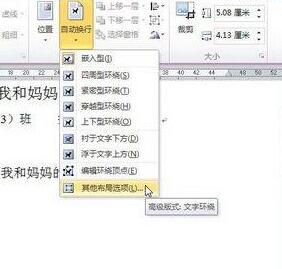
[레이아웃] 대화 상자를 열고, [텍스트 줄 바꿈] 탭에서 [인라인]을 제외한 다른 줄 바꿈 방법을 선택하고(예: [줄 바꿈] 선택),
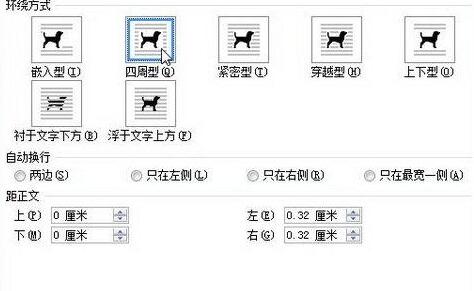
[위치] 탭으로 전환하고, [옵션] 영역에서 [개체가 텍스트와 함께 이동] 확인란을 선택하고 [확인] 버튼을 클릭하세요.

위 내용은 Word 2010에서 텍스트와 함께 이동하도록 아이콘을 설정하는 간단한 방법의 상세 내용입니다. 자세한 내용은 PHP 중국어 웹사이트의 기타 관련 기사를 참조하세요!